PHP チュートリアル: QR コードを生成して画像ファイルとして保存する方法

PHP チュートリアル: QR コードを生成し、画像ファイルとして保存する方法
はじめに:
QR コードが生活の中で広く使われるようになったことで、QR コードの生成は Web 開発における一般的なニーズの 1 つになりました。このチュートリアルでは、PHP を使用して QR コードを生成し、それを画像ファイルとして保存して、より良い QR コード アプリケーション エクスペリエンスを実現する方法を紹介します。このチュートリアルでは、一般的な PHP ライブラリである phpqrcode ライブラリを使用します。
-
phpqrcode ライブラリのインストール
まず、phpqrcode ライブラリをインストールする必要があります。ターミナルで次のコマンドを実行することでインストールできます。composer require danielstjules/phpqrcode
ログイン後にコピー - PHP ファイルを作成する
プロジェクト ディレクトリに、「generate_qrcode.php」という名前の PHP ファイルを作成し、[追加] に追加します。次のコード:
<?php // 引入phpqrcode库 require_once 'vendor/autoload.php'; // 生成二维码 $text = 'https://example.com'; // 要生成二维码的内容 $filename = 'qrcode.png'; // 保存二维码的文件名 QRcode::png($text, $filename); // 生成二维码并保存为文件 echo '二维码已生成并保存为: ' . $filename; ?>
- QR コードを生成し、画像ファイルとして保存します
上記のコードでは、QRcode::png() 関数を使用して指定されたコードを生成します。コンテンツの QR コードを選択し、「qrcode.png」ファイルとして保存します。必要に応じて $text と $filename の値を変更できます。 QR コードを生成するコードは非常に簡潔かつ明確です。 PHP ファイルを実行する
ターミナルで、次のコマンドを使用して QR コードを生成する PHP ファイルを実行します:php generate_qrcode.php
ログイン後にコピー- 生成された QR コード ファイルを表示する
プロジェクト ディレクトリに、「qrcode.png」という名前の QR コード画像ファイルが生成されます。このファイルを開くと、生成された QR コードを表示できます。
概要:
このチュートリアルを通じて、phpqrcode ライブラリを使用して QR コードを生成し、画像ファイルとして保存する方法を学びました。このチュートリアルを開始点として使用して、QR コードの生成とアプリケーションの可能性をさらに探ることができます。 QR コードの内容は URL、テキスト、連絡先情報などであり、ニーズに応じて柔軟に適用できることを覚えておいてください。 QR コードの生成と適用に向けて良い結果が得られることを祈っています。
以上がPHP チュートリアル: QR コードを生成して画像ファイルとして保存する方法の詳細内容です。詳細については、PHP 中国語 Web サイトの他の関連記事を参照してください。

ホットAIツール

Undresser.AI Undress
リアルなヌード写真を作成する AI 搭載アプリ

AI Clothes Remover
写真から衣服を削除するオンライン AI ツール。

Undress AI Tool
脱衣画像を無料で

Clothoff.io
AI衣類リムーバー

Video Face Swap
完全無料の AI 顔交換ツールを使用して、あらゆるビデオの顔を簡単に交換できます。

人気の記事

ホットツール

メモ帳++7.3.1
使いやすく無料のコードエディター

SublimeText3 中国語版
中国語版、とても使いやすい

ゼンドスタジオ 13.0.1
強力な PHP 統合開発環境

ドリームウィーバー CS6
ビジュアル Web 開発ツール

SublimeText3 Mac版
神レベルのコード編集ソフト(SublimeText3)

ホットトピック
 7621
7621
 15
15
 1389
1389
 52
52
 89
89
 11
11
 31
31
 136
136
 小紅書で透かしなしで写真を保存する方法 小紅書で透かしなしで写真を保存する方法
Mar 22, 2024 pm 03:40 PM
小紅書で透かしなしで写真を保存する方法 小紅書で透かしなしで写真を保存する方法
Mar 22, 2024 pm 03:40 PM
小紅書には誰でも自由に閲覧できる豊富なコンテンツがあり、毎日の退屈を解消し、自分自身を助けるためにこのソフトウェアを使用することができます。このソフトウェアを使用する過程で、時々さまざまな美しいものを見ることができます。写真を保存したいと思う人はたくさんいますが、しかし、保存された写真には透かしがあり、これは非常に影響力があります。誰もがここで透かしなしで写真を保存する方法を知りたがっています。エディターは必要な人のために方法を提供します。誰でも理解してすぐに使用できます。 1. 画像の右上隅にある「...」をクリックしてリンクをコピーします。 2. WeChat アプレットを開きます。 3. WeChat アプレットでサツマイモ ライブラリを検索します。 4. サツマイモ ライブラリに入り、取得することを確認します。リンク 5. 写真を取得して携帯電話のアルバムに保存します
 PHP を使用してリモート画像を保存するときに画像圧縮を処理するにはどうすればよいですか?
Jul 15, 2023 pm 03:57 PM
PHP を使用してリモート画像を保存するときに画像圧縮を処理するにはどうすればよいですか?
Jul 15, 2023 pm 03:57 PM
PHP を使用してリモート画像を保存するときに画像圧縮を処理するにはどうすればよいですか?実際の開発では、ネットワークから画像を取得してローカルサーバーに保存する必要があることがよくあります。ただし、一部のリモート画像は大きすぎる場合があるため、ストレージ容量を減らし、読み込み速度を上げるために画像を圧縮する必要があります。 PHP は、画像圧縮を処理するための強力な拡張機能をいくつか提供しています。その中で最もよく使用されるのは、GD ライブラリと Imagick ライブラリです。 GD ライブラリは、画像の作成、編集、保存のための多くの機能を提供する人気のある画像処理ライブラリです。ここに用途があります
 Douyin動画をダウンロードして保存する方法
Mar 29, 2024 pm 02:16 PM
Douyin動画をダウンロードして保存する方法
Mar 29, 2024 pm 02:16 PM
1.Douyinアプリを開き、ダウンロードして保存したい動画を見つけて、右下隅の[共有]ボタンをクリックします。 2. 表示されるポップアップウィンドウで、2 行目の機能ボタンを右にスライドし、[ローカルに保存] を見つけてクリックします。 3. この時点で新しいポップアップ ウィンドウが表示され、ユーザーはビデオのダウンロードの進行状況を確認し、ダウンロードが完了するまで待つことができます。 4. ダウンロードが完了すると、[保存しました。アルバムに移動して表示してください] というメッセージが表示され、ダウンロードしたビデオがユーザーの携帯電話のアルバムに正常に保存されます。
 動画アカウントの動画をフォトアルバムに保存するにはどうすればよいですか?メソッドの共有
Mar 26, 2024 am 11:21 AM
動画アカウントの動画をフォトアルバムに保存するにはどうすればよいですか?メソッドの共有
Mar 26, 2024 am 11:21 AM
ビデオ アカウントは、ユーザーが自分のビデオを撮影、編集、共有できる人気のショートビデオ アプリケーションです。ただし、これらの素晴らしいビデオをフォト アルバムに保存して、必要なときにいつでも見返せるようにしたい場合があります。そこで、次にビデオアカウントのビデオをアルバムに保存する方法をいくつか紹介します。動画は、Video Number アプリケーションの組み込み機能を通じて保存できます。アプリを開いて、保存したい動画を見つけます。ビデオの右下隅にあるオプションアイコンをクリックすると、メニューが表示されるので、「アルバムに保存」を選択します。これにより、ビデオが携帯電話のフォトアルバムに保存されます。方法 2 は、スクリーンショットを撮ってビデオを保存することです。この方法は比較的簡単ですが、保存された画像にはビデオ コントロール バーなどの要素が含まれるため、十分に純粋ではありません。あなた
 HP プリンターでスキャンしたファイルはどこに保存されますか?
Feb 19, 2024 am 09:18 AM
HP プリンターでスキャンしたファイルはどこに保存されますか?
Feb 19, 2024 am 09:18 AM
HP プリンターを使用してファイルをスキャンした後、多くのユーザーはスキャンしたファイルがどこに保存されているかわかりません。場所を確認したい場合は、マイ コンピューターでスケジュールに従って検索できます。 HP プリンターでスキャンしたファイルはどこに保存されますか? 1. まず、[マイ コンピューター] を開きます。 2. 次に、検索する日付を入力します。 3. 次に、スキャンされたファイルを見つけることができます。 4. プリンタードライバーがインストールされるとプリンター複合機補助ソフトがあるので開きます。 5. 最後に、スキャン フォルダー アイコンをクリックしてファイルを見つけます。
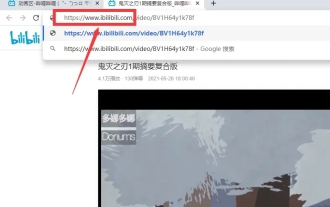 bilibili動画をローカルに保存するにはどうすればいいですか?サイト b の PC 版でビデオをローカルにキャッシュする方法
Mar 13, 2024 pm 10:25 PM
bilibili動画をローカルに保存するにはどうすればいいですか?サイト b の PC 版でビデオをローカルにキャッシュする方法
Mar 13, 2024 pm 10:25 PM
bilibili は現在最も人気のある動画配信サイトであり、興味のある動画を見つけた場合、多くのユーザーはそれをキャッシュすることを選択します。では、サイト B はダウンロードしたビデオをローカルにどのようにキャッシュするのでしょうか?実際、この方法は難しくありません。以下では、編集者がサイト B のコンピュータ版でビデオをローカルにキャッシュする方法を共有します。ステーション B でダウンロードしたビデオをローカル エリアにキャッシュするにはどうすればよいですか? ブラウザのアドレス バーに「ibilibili」と入力し、Enter キーを押します。ダウンロード ページが表示されるので、ビデオの上にマウスを置き、[名前を付けて保存] を選択するとビデオをローカルにダウンロードできます。 2. bilibiliの後にjjを付けてbilibilijjにするのも同様で、ダウンロードページもあります。 3. 紹介文とコメントを見て、UP オーナーや他の人が
 Win+Shift+S スクリーンショットをどこに保存しますか?
Jan 03, 2024 pm 01:12 PM
Win+Shift+S スクリーンショットをどこに保存しますか?
Jan 03, 2024 pm 01:12 PM
多くのユーザーは、Win10 に付属のショートカット スクリーンショットを使用しません。このスクリーンショットを撮った後、ユーザーは対応するスクリーンショット コンテンツが保存されている場所を見つけることができません。実際、このスクリーンショットは将来保存されません。クリップボードにあります。 . コピーするだけで、スクリーンショットを任意のフォルダに自由に置くことができます。 Win10 のスクリーンショットは Win+Shift+S でどこに保存されますか? 回答: クリップボード内です。スクリーンショット ファイルは任意のフォルダーに保存できます。スクリーンショットを撮った後、ファイルをフォルダーに貼り付けるか、[画像として保存] を直接クリックして、スクリーンショットの内容を保存できます。 Win10 コンピューターのスクリーンショットのショートカット キー 1.「PrtScrSysRq」または「PrtSc」 2.「Win」
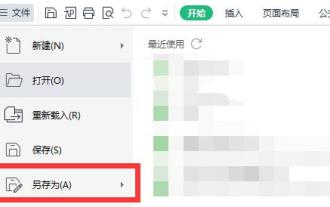 win11excelをデスクトップに保存する方法
Jan 08, 2024 am 08:33 AM
win11excelをデスクトップに保存する方法
Jan 08, 2024 am 08:33 AM
作成した Excel テーブルをすぐにデスクトップに保存したいが、win11excel でデスクトップに保存する方法がわからない場合は、実際に名前を付けて保存機能を使用することができ、ショートカットを直接送信することもできます。 win11でExcelをデスクトップに保存する方法: 1. Excelファイル 1. まず、左上隅の「ファイル」をクリックし、「名前を付けて保存」を選択します。 2. 次に、左側の「デスクトップ」を選択します。 3. 次に、「保存」をクリックします。右下隅の をクリックして Excel をデスクトップに保存します。 2. Excelソフト 1. Excelソフトをデスクトップに置きたい場合。 2. フォルダー内で Excel を見つけ、右クリックして [その他のオプションを表示] を選択します。 3. 次に、[デスクトップ ショートカットに送信] を選択します。




